

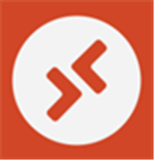
微软远程桌面是微软开发的远程控制应用。微软远程桌面安卓版中文下载v10.0.19.1291允许用户通过手机远程操作电脑,解决工作问题或进行PPT演示。与其他远程控制软件不同,用户无需额外安装软件,因为Windows系统自带远程桌面功能,简单设置即可使用。微软远程桌面(microsoft remote desktop)app下载支持简体中文,提供更便捷的操作体验。此外,还支持Windows手势、RemoteFX多点触控,兼容安卓、苹果、Mac和Windows系统,提供多种分辨率选择,是一款功能全面、易用的远程控制工具。
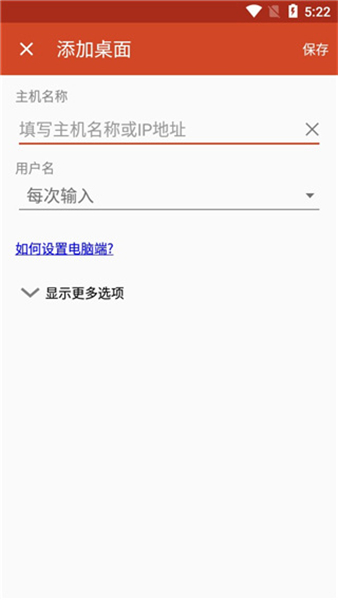
微软远程桌面怎么用
1、打开微软远程桌面app,点击右上角的“+”图标。
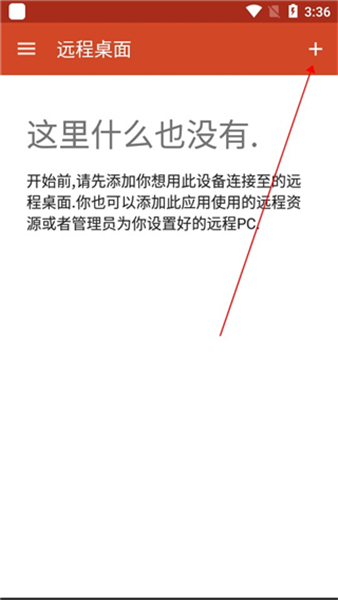
2、接着点击“桌面”选项。
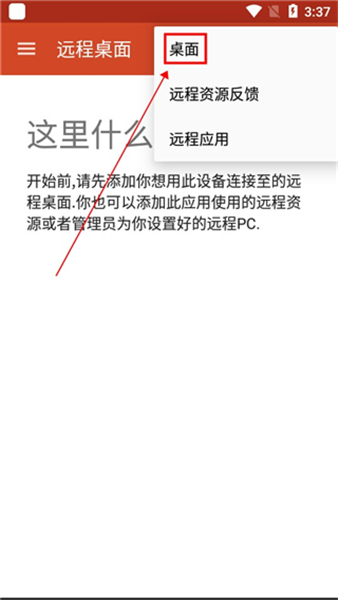
3、此时会弹出一个界面,点击“重新扫描”进行扫描,或者选择手动添加。
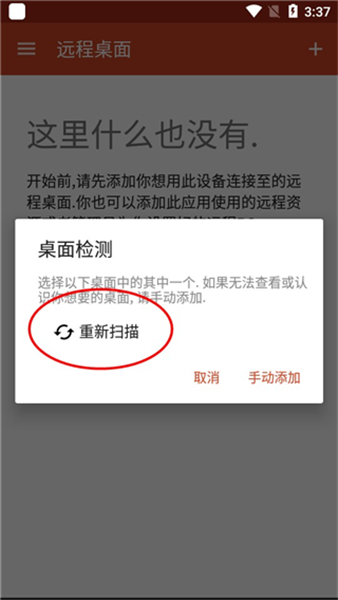
4、扫描完成后,选择你要连接的计算机名称。
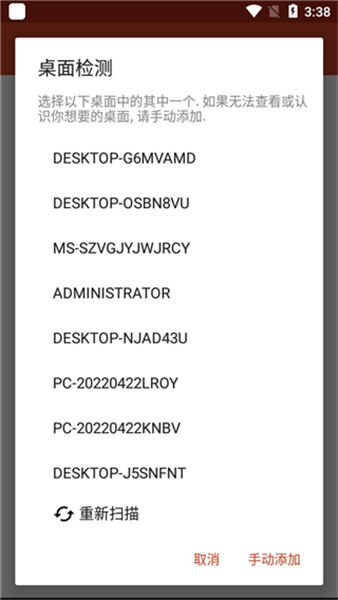
5、点击连接按钮。
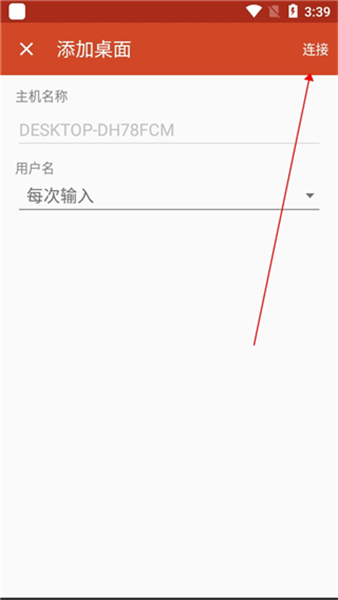
6、如图所示,手机已成功连接到电脑。
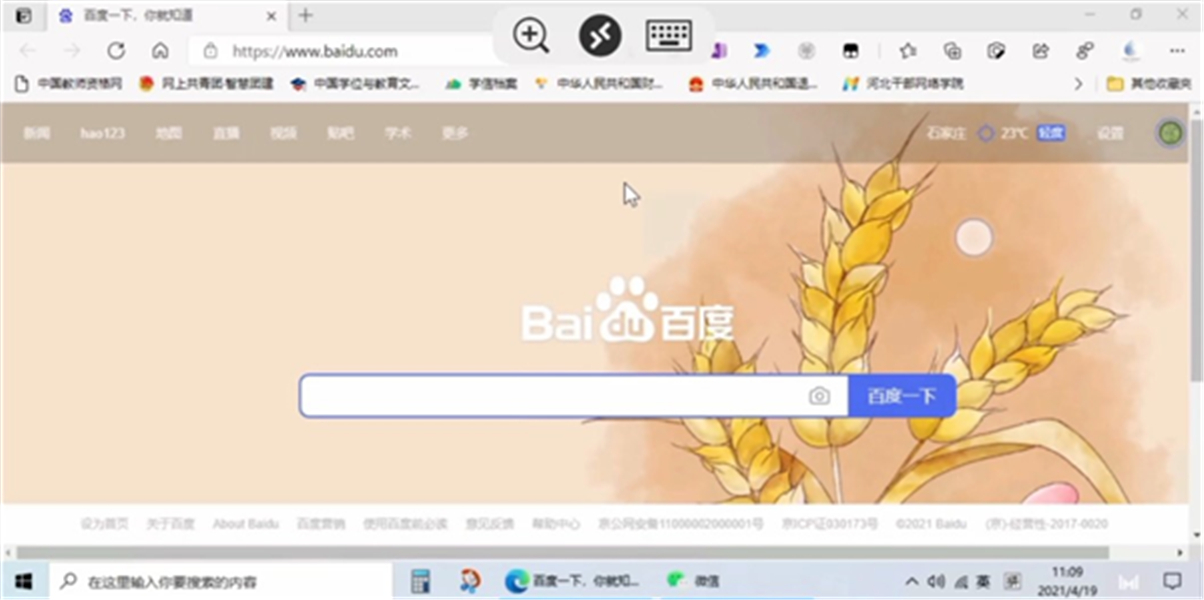
7、此时,你就可以通过手机远程控制电脑了。
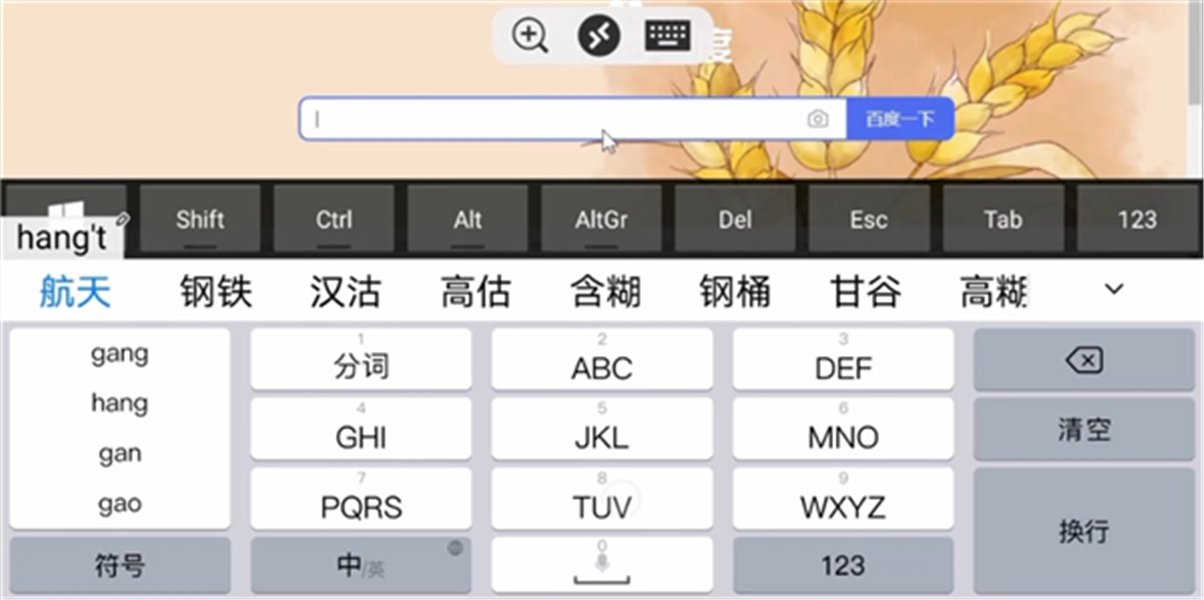
微软远程桌面怎么传文件
1、打开远程桌面连接工具:在任务栏的搜索框中输入“远程桌面连接”,并启动该工具。
2、输入远程电脑信息:在“常规”选项卡中,填写远程计算机的IP地址和用户名,点击“连接”按钮。
3、设置本地资源共享:在连接窗口中点击“显示选项”,选择“本地资源”选项卡,然后点击“详细信息”按钮。勾选需要共享的驱动器(如C盘、D盘等),然后点击“确定”。
4、确认安全证书:如果弹出安全证书警告,按照提示操作,通常需要点击“是”来确认文件传输权限。
5、传输文件:连接成功后,打开文件资源管理器,找到共享的驱动器,你可以将文件从本地复制到远程电脑,或从远程电脑复制文件到本地。
微软远程桌面App功能
1、通过远程桌面网关访问远程资源。
2、支持Windows手势和RemoteFX的丰富多点触控体验。
3、提供安全连接到数据和应用程序。
4、轻松管理连接中心中的所有远程连接。
5、实现无缝音频和视频流。
6、便捷连接外部监视器或投影仪,支持演示文稿投影。
微软远程桌面App特点
1、无缝集成与兼容性:
微软远程桌面与Windows操作系统完美融合,支持Windows 10、Windows 11及更早版本的Windows 7(通过特定配置)。用户只需简易设置,即可随时随地访问工作环境,享受与本地计算机几乎无差异的体验。它支持各种客户端设备,确保用户在任何地方都能轻松访问工作资源。
2、强大的远程访问能力:
无论在家、咖啡馆还是旅途中,只要网络连接稳定,微软远程桌面都能让用户轻松访问公司内网资源或个人电脑。支持直接连接、通过网关连接以及基于RDP的连接,满足各种远程访问需求。
3、高度安全性与隐私保护:
安全性是微软远程桌面的核心优势之一。采用SSL/TLS和RDP加密技术,确保数据传输的安全性。还支持多因素身份验证(如Windows Hello、智能卡等),增强账户安全。IT管理员可利用Azure Active Directory和Intune等服务,实施精细的访问控制和策略管理,有效监控和保护远程会话。
4、流畅的操作体验:
通过优化网络传输协议,微软远程桌面提供高性能的远程连接。即使在低带宽或高延迟的环境下,也能保证流畅的操作体验,适合视频会议、图形设计、大型文件传输等高带宽需求的任务,确保工作效率不受影响。
5、跨平台支持:
微软远程桌面支持Windows、iOS、Android和macOS设备,提供真正的跨平台操作体验。无论何时何地,用户都可以使用任何设备连接公司工作站或服务器,继续未完成的工作,极大提升工作效率和灵活性。
微软远程桌面App亮点
1、高效桌面传输:
采用流媒体技术传输电脑桌面,实现实时传输和低延迟,提供比VNC、RDP等传统方式更快的速度,保证更流畅的操作体验。
2、支持Flash和Java运行环境:
能够在浏览器中运行应用,支持更多的功能和兼容性。
3、支持多种电脑分辨率选择:
根据设备屏幕大小和电脑显示分辨率,用户可调整显示尺寸,达到最佳显示效果。
4、便捷切换控制模式:
提供一键切换输入模式的功能,用户可以轻松从触摸输入切换到触摸鼠标输入或键盘输入,避免复杂设置,提高工作效率。
更新日志
v10.0.19.1305版本
1、修复小错误。
2、改进应用性能。
 远程办公
远程办公
本专题软件能够满足不同用户对于远程办公的不同需求,软件中还有快速扫描、识别和提取图片上的文字的功能,十分便利用户进行工作,而且软件中所有的功能都是免费的,而且用户创建的文件都同步到云端,可多台设备同时访问。

小红书软件怎么使用图文模板

大象记账使用教程

汽水音乐下载的歌曲存储路径 下载的歌曲在哪个文件夹

微信删除的好友如何找回来 微信好友怎么偷偷加回来

微信聊天记录删除了怎么恢复 如何找回以前的聊天记录

微信一个手机号怎么注册小号 注册小号用同一个手机号教程